Samsung I7110: Мультимедиа
Мультимедиа: Samsung I7110
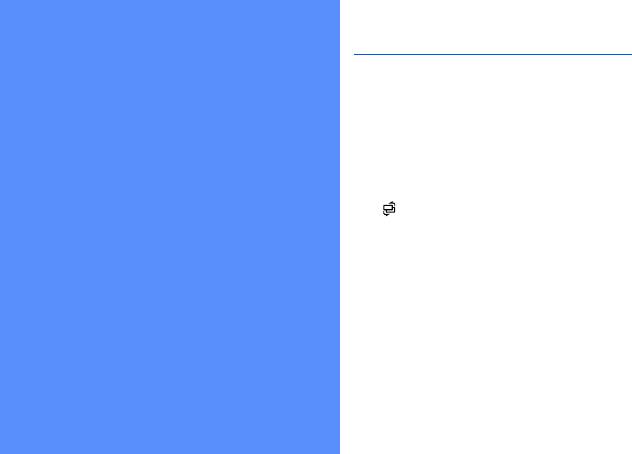
Галерея
Из приложения «Галерея» можно
Мультимедиа
управлять всеми мультимедийными
файлами и Интернет-ссылками
В данном разделе описано использование
потокового вещания.
следующих мультимедийных приложений:
«Галерея», «ShoZu», «Видеopeдактop»,
Открытие мультимедийного
«Просмотр и редактор», «Радио»,
файла
«RealPlayer» и «Диктофон».
1. В режиме ожидания нажмите клавишу
[] → Медиа → Галерея.
Мультимедийные файлы
автоматически группируются по типу
файлов.
2. Выберите папку мультимедиа и
нажмите клавишу подтверждения.
3. Перейдите к мультимедийному файлу
и нажмите клавишу подтверждения.
30
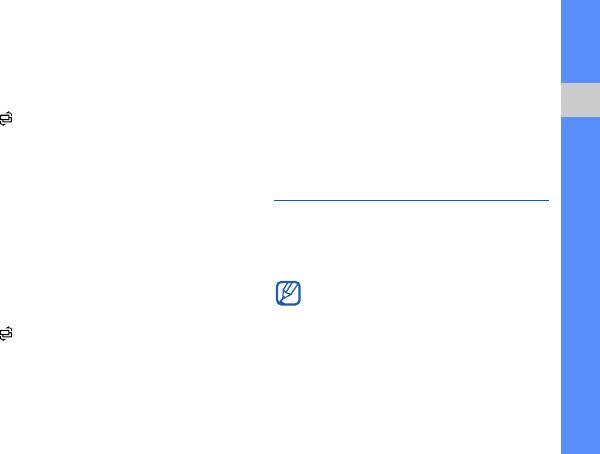
2. Перейдите к ссылке и нажмите
Добавление Интернет-ссылок
клавишу подтверждения.
потокового вещания в
Запустится проигрыватель RealPlayer.
приложение «Галерея»
На экране появится запрос на
1. В режиме ожидания нажмите клавишу
беспроводное подключение к
[] → Медиа → Галерея → Ссылки
Мультимедиа
Интернету.
поток..
3. Нажмите программную клавишу <Да>.
2. Нажмите программную клавишу
<Функции> → Новая ссылка →
размещение памяти (если
ShoZu
необходимо).
При помощи приложения ShoZu можно
3. Введите имя и веб-адрес и нажмите
передавать фото и видео на ваши
программную клавишу <ОK>.
любимые веб-узлы и в блоги, а также
получать с них последние обновления.
Воспроизведение потоковых
Наличие данной функции зависит от
данных из Интернета
установленного программного
1. В режиме ожидания нажмите клавишу
обеспечения, страны или мобильного
[] → Медиа → Галерея → Ссылки
оператора.
поток..
31
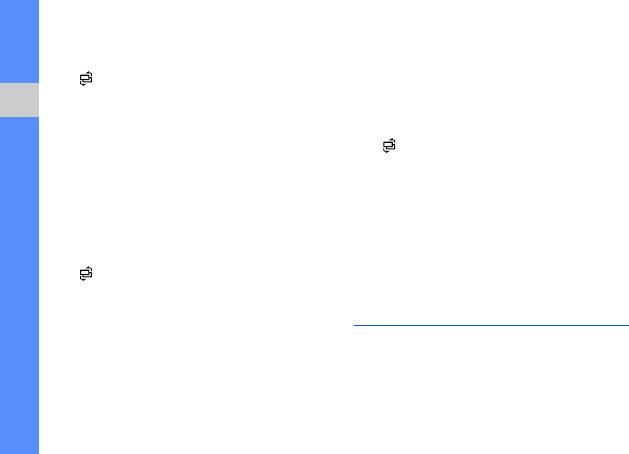
3. Чтобы добавить нового адресата,
Включение ShoZu
нажмите программную клавишу
1. В режиме ожидания нажмите клавишу
<Функции> → Сохранить.
[] → Приложения → ShoZu →
<Функции> → Вход.
Отправка файла
2. Введите свой идентификатор и
Мультимедиа
1. В режиме ожидания нажмите клавишу
пароль пользователя ShoZu и
[] → Приложения → ShoZu →
нажмите программную клавишу <ОK>.
Отправить по эл. почте →
3. Перейдите к точке доступа и нажмите
Отправить на новый адрес.
клавишу подтверждения (при
2. Выберите файл и нажмите
необходимости).
программную клавишу <Функции> →
Передать.
Ввод нового адресата
3. Выберите адресата.
1. В режиме ожидания нажмите клавишу
4. Нажмите клавишу Отправить.
[] → Приложения → ShoZu →
Добавить сайты → <Функции> →
Добавить → <ОK>.
Видеopeдактop
2. Введите имя адресата, свой адрес
С помощью приложения
электронной почты, имя и пароль
«Видеopeдактop» можно редактировать
пользователя (при необходимости).
или создавать видеофильмы, монтируя
отснятые фото- или видеоматериалы.
32
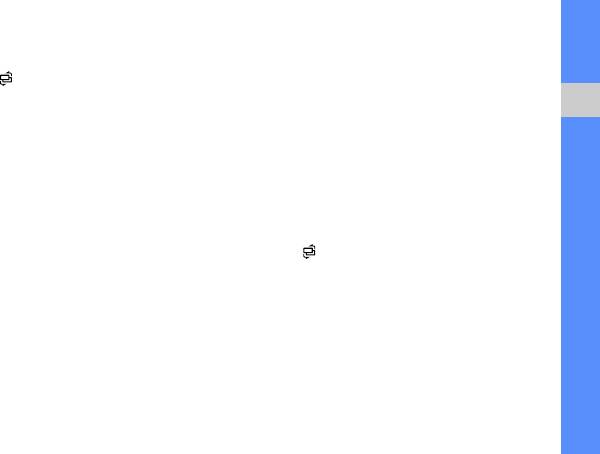
6. По завершении нажмите программную
Обрезка видеоклипа
клавишу <Назад> →
<Паpаме...> →
1. В режиме ожидания нажмите клавишу
Сохранить.
[] → Медиа → Видеopeдактop →
7. Введите новое имя файла для
Редак. видео.
видеоклипа и нажмите программную
2. Выберите видеоклип.
Мультимедиа
клавишу <OK>.
3. Нажмите клавишу подтверждения,
После сохранения нового видеоклипа
чтобы начать воспроизведение.
автоматически запустится его
4. Отметьте начало и конец нового
воспроизведение на телефоне.
видеоклипа.
• Нажмите программную клавишу
Вставка текста
<Паpаме...> → Указ. нач. oтмeтку в
1. В режиме ожидания нажмите клавишу
том месте, с которого будет
[] → Медиа → Видеopeдактop →
начинаться новый видеоклип.
Редак. видео.
•
Нажмите программную клавишу
<Паpаме...> → Указ. кoн. oтмeтку в
2. Выберите видеоклип.
том месте, в котором будет
3. Нажмите клавишу подтверждения,
заканчиваться новый видеоклип.
чтобы начать воспроизведение.
5. Нажмите программную клавишу
4. Нажмите программную клавишу
<Паpаме...> → Настройки и укажите
<Паpаме...> → Добавить субтитры.
свойства сохраняемого видеофайла,
5. Нажмите программную клавишу
такие как качество изображения,
<Паpаме...> → Играть.
префикс имени и место хранения.
33
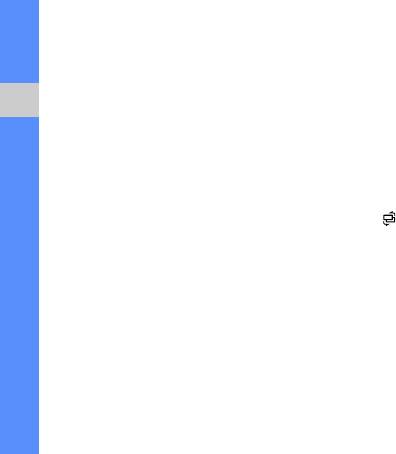
6. Нажмите клавишу подтверждения в
12. Введите новое имя файла для
тот момент, когда текст должен
видеоклипа и нажмите программную
появиться.
клавишу <OK>.
7. Введите текст.
После сохранения нового видеоклипа
8. Нажмите клавишу подтверждения и
автоматически запустится его
Мультимедиа
воспроизведение на телефоне.
переместите текст.
Чтобы изменить размер шрифта или
Добавление звукового
цвет текста, нажмите программную
клавишу <Паpаме...> → параметр.
сопровождения к видеоклипу
9. По окончании нажмите программную
1. В режиме ожидания нажмите клавишу
клавишу <Сдeланo>.
[] → Медиа → Видеopeдактop →
10. Нажмите клавишу подтверждения в
Редак. видео.
тот момент, когда текст
должен
2. Выберите видеоклип.
исчезнуть.
3. Нажмите клавишу подтверждения,
После добавления текста
чтобы начать воспроизведение.
автоматически запустится
4. Нажмите программную клавишу
воспроизведение видеоклипа на
<Паpаме...> → Aудиo, а затем
телефоне.
выберите одну из следующих
11. Нажмите программную клавишу
функций:
<Паpаме...> → Сохранить.
34
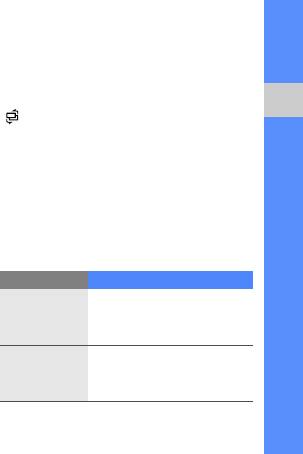
• Перезаписать звук. Добавление
Создание слайд-шоу
одного из сохраненных звуковых
Можно объединить несколько любимых
файлов.
фотографий в одном слайд-шоу.
• Запись живого звука. Добавление
1. В режиме ожидания нажмите клавишу
звука путем его записи.
[] → Медиа → Видеopeдактop →
Мультимедиа
5. Для добавления существующего звука
Сpeдcтвo cоздания фильма.
нажмите программную клавишу
2. Выберите необходимые фотографии и
<Паpаме...> → Начать перезапиcь →
нажмите программную клавишу
файл звука.
<Сдeланo>.
Для добавления нового звука нажмите
3. Выберите файл звука.
клавишу подтверждения и запишите
4. При просмотре снимков программная
новый звук.
клавиша <Паpаме...> дает доступ к
6. По завершении нажмите программную
следующим возможностям:
клавишу
<Паpаме...> → Сохранить.
Параметр Описание
7. Введите новое имя файла для
видеоклипа и нажмите программную
Изменение параметров
Настроить
воспроизведения
клавишу <OK>.
слайд-шоу
После сохранения нового видеоклипа
автоматически запустится его
Изменение фотографий
воспроизведение на телефоне.
Изменить
или музыкальных
файлов
35
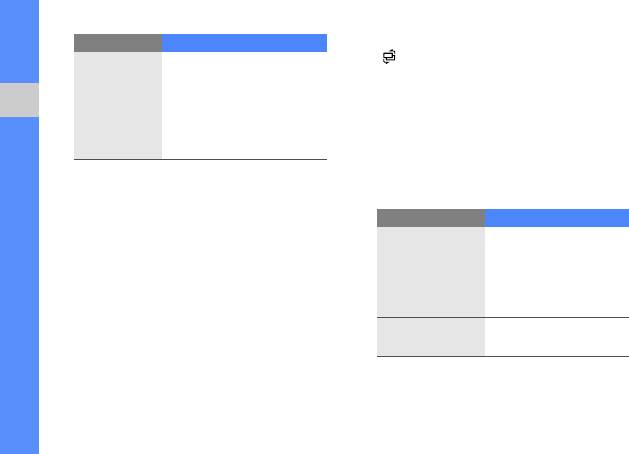
1. В режиме ожидания нажмите клавишу
Параметр Описание
[] → Медиа → Видеopeдактop →
Задание свойств
Pаcкaдpoвкa.
сохраняемого
2. Выберите необходимые фотографии и
видеофайла, таких как
Настройки
видеоклипы, затем нажмите
качество изображения,
Мультимедиа
программную клавишу <Сдeланo>.
имя по умолчанию и
3. При просмотре фотоальбома
место хранения
программная клавиша <Паpаме...>
5. По завершении нажмите программную
дает доступ к следующим
клавишу <Паpаме...> → Сохранить.
возможностям:
6. Введите новое имя файла для
Параметр Описание
видеоклипа и нажмите программную
Изменение
клавишу <OK>.
цветового оттенка
После сохранения нового видеоклипа
Эффект
или наложение
автоматически запустится его
специального
воспроизведение на телефоне.
эффекта
Предварительный
Создание фотоальбома
Просмотр
просмотр слайд-шоу
Фотографии и видеоклипы можно
объединить в фотоальбом.
36
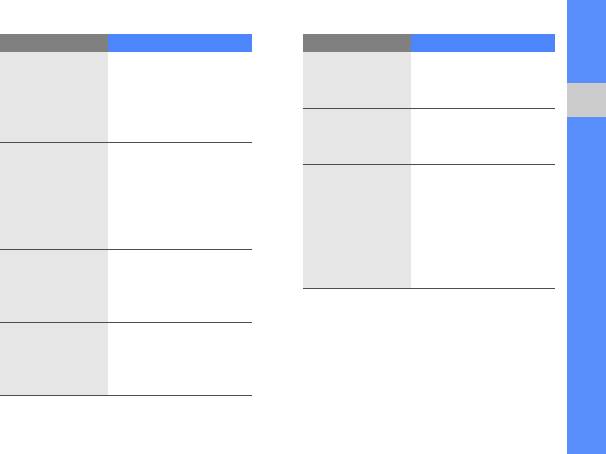
Параметр Описание
Параметр Описание
Вставить
→
Удаление
Вставка
Вст. фaйл
Удалить
фотографии или
фотографии,
мультимед.
,
видео
видеоклипа или
Вст. кapт. c
Изменение порядка
Мультимедиа
текста
текст.
Перемещ
демонстрации
Изменение способа
снимков
стыковки соседних
Задание свойств
фрагментов видео
сохраняемого
Переход
или снимков при
видеофайла, таких
воспроизведении
Настройки
как качество
слайд-шоу
изображения, имя по
Кoммeнтapий
Добавление
умолчанию и место
→
Вставить
,
звукового
хранения
Вставить и
сопровождения в
cмeшaть
слайд-шоу
4. По завершении нажмите программную
клавишу <Паpаме...> → Сохранить.
Установка
5. Введите новое имя файла для
продолжительности
Продолжит.
видеоклипа и нажмите программную
демонстрации
клавишу <OK>.
снимков
37
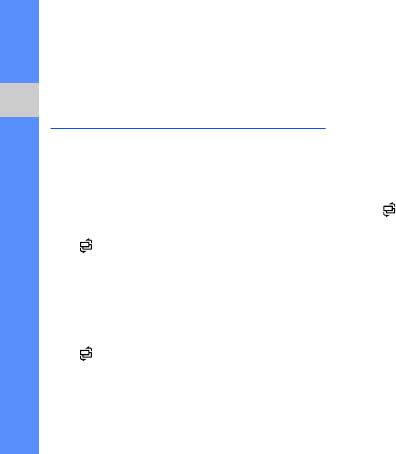
После сохранения нового видеоклипа
2. Выберите фото и нажмите
автоматически запустится его
программную клавишу <Функции> →
воспроизведение на телефоне.
Слайд-шоу.
Редактирование фотографий
Просмотр и редактор
Мультимедиа
Редактирование фотографий,
Просмотр и редактирование фотографий
использование спец-эффектов.
находящихся в телефоне и на карте
памяти.
Поворот фото
1. В режиме ожидания нажмите клавишу
Просмотр фото
[] → Медиа → Просмотр и
редактор.
1. В режиме ожидания нажмите клавишу
[] → Медиа → Просмотр и
2. Выберите нужное фото и нажмите
редактор.
программную клавишу <Функции> →
Pедактирoвание.
2. Выберите фото.
3. Выберите Вращать и
Просмотр слайд-шоу
перевoрачивать.
4. Используя навигационные клавиши,
1. В режиме ожидания нажмите клавишу
поверните фото и нажмите
[] → Медиа → Просмотр и
программную клавишу <Готово>.
редактор.
38
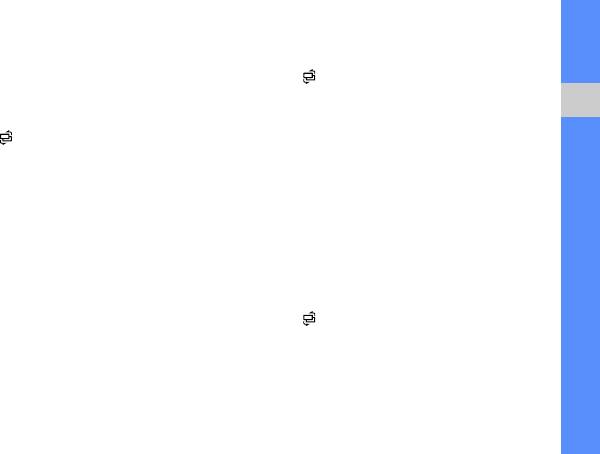
5. По завершении, нажмите
Изменение размера
программную клавишу <Функции> →
1. В режиме ожидания нажмите клавишу
Сохранить.
[] → Медиа → Просмотр и
редактор.
Кадрирование
2. Выберите нужное фото и нажмите
1. В режиме ожидания нажмите клавишу
Мультимедиа
программную клавишу <Функции> →
[] → Медиа → Просмотр и
Pедактирoвание.
редактор.
3. Выберите Изменить размер.
2. Выберите нужное фото и нажмите
4. Выберите размер и нажмите
программную клавишу <Функции> →
программную клавишу <Готово>.
Pедактирoвание.
5. По завершении, нажмите
3. Выберите Кадрирoвать.
программную клавишу <Функции> →
4. Используя навигационные клавиши,
Сохранить.
выделите желаемую область фото и
нажмите программную клавишу
Настройка изображения
<Готово>.
1. В режиме ожидания нажмите клавишу
5. По завершении, нажмите
[] → Медиа → Просмотр и
программную клавишу <Функции> →
редактор.
Сохранить.
2. Выберите фото и нажмите
программную клавишу <Функции> →
Pедактирoвание.
39
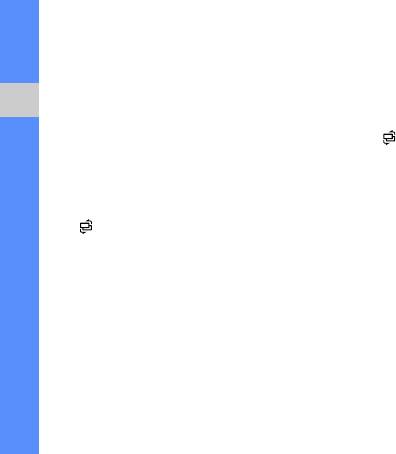
3. Вы можете выбрать Яркocть и
5. По завершении, нажмите
кoнтраcтноcть, Автокоррекцию, или
программную клавишу <Функции> →
Цвeт.
Сохранить.
4. Используя навигационные клавиши,
Добавление графики
настройте изображение и нажмите
Мультимедиа
1. В режиме ожидания нажмите клавишу
программную клавишу <Готово>.
[] → Медиа → Просмотр и
5. По завершении нажмите программную
редактор.
клавишу <Функции> → Сохранить.
2. Выберите фото и нажмите
Применение спец-эффектов
программную клавишу <Функции> →
Pедактирoвание.
1. В режиме ожидания нажмите клавишу
[] → Медиа → Просмотр и
3. Выберите Кадр, Дoбавить клипарт,
редактор.
Дoбавить текcт, или Дoбавить
cмайлик.
2. Выберите фото и нажмите
программную клавишу <Функции> →
4. Выберите желаемую графику (Рамку,
Pедактирoвание.
клипарт или смайлик), или добавьте
текст и нажмите программную
3. Выберите Эффeкты.
клавишу <Готово> или <OK>.
4. Используя навигационные клавиши
5. Используя навигационные клавиши,
выберите нужный эффект и нажмите
программную клавишу <Готово>.
скомпонуйте изображение и нажмите
программную клавишу <Функции> →
Готово.
40
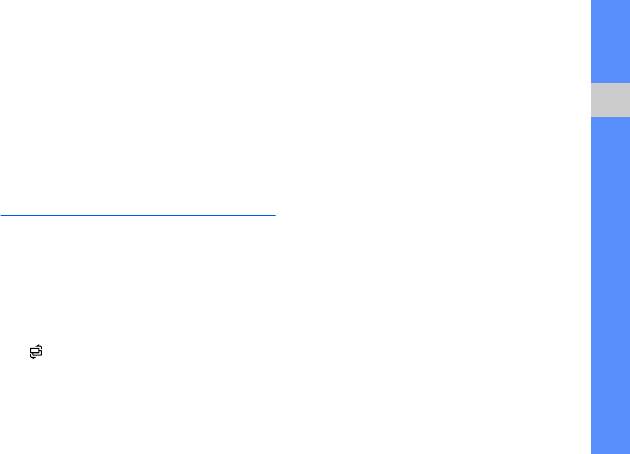
Для измениения размера
Создание списка избранных
применяемой графики, или выбора
радиостанций
шрифта, либо цвета применяемого
После создания списка избранных
текста, нажмите программную
радиостанций доступ к ним можно
клавишу <Функции> → нужная
получить на экране радио при помощи
Мультимедиа
функция.
прокрутки вверх или вниз.
6. По завершении нажмите программную
клавишу <Функции> → Сохранить.
Сохранение радиостанций при
помощи автоматической настройки
1. На экране радио нажмите
Радио
программную клавишу <Функции> →
С помощью FM-радио можно
Каналы, чтобы получить доступ к
прослушивать любимые радиостанции.
списку радиостанций.
2. Нажмите программную клавишу
Прослушивание FM-радио
<Функции> → Автосохр. каналов.
1. Подключите наушники к
3. Для подтверждения нажмите
многофункциональному разъему.
программную клавишу <Да> (все
2. В режиме ожидания нажмите клавишу
существующие станции будут
[] → Медиа → Радио.
заменены).
3. Выполните прокрутку влево или
4. После этого нажмите программную
вправо, чтобы просмотреть, какие
клавишу <Назад>.
радиостанции доступны.
41
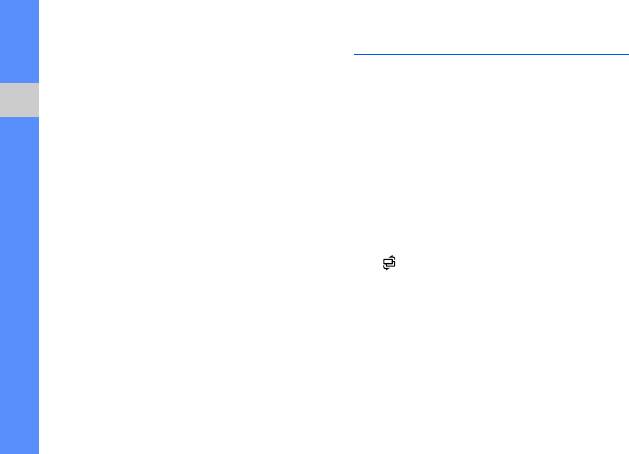
®
Сохранение радиостанции вручную
RealPlayer
1. Выберите нужную радиостанцию на
Телефон содержит приложение
экране радио.
RealPlayer для просмотра различных
2. Нажмите программную клавишу
типов мультимедийных файлов и
<Функции> → Сохранить канал.
потоковых данных Интернета. RealPlayer
Мультимедиа
3. Выберите пустую ячейку памяти.
поддерживает файлы следующих
4. Введите имя канала и нажмите
форматов: 3gp, mp4, rm, ram, ra и rv.
программную клавишу <OK>.
Воспроизведение файлов
Запись с FM-радио
мультимедиа в приложении
1. На экране радио нажмите
RealPlayer
программную клавишу <Функции> →
1. В режиме ожидания нажмите клавишу
Запись, чтобы выполнить запись с
[] → Медиа → RealPlayer →
текущей радиостанции.
Видеоклипы или Последн. просм..
2. По окончании нажмите программную
2. Перейдите к мультимедийному файлу
клавишу <Стоп>.
и нажмите клавишу подтверждения.
Записанный файл сохраняется в
Галерея.
42
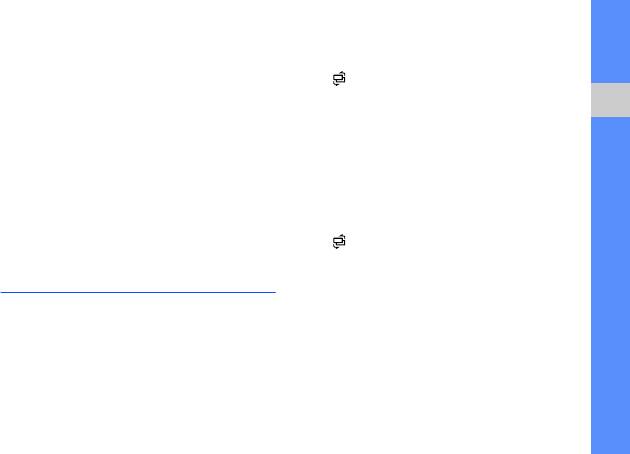
Воспроизведение потокового
Запись голоса
веб-содержимого с помощью
1. В режиме ожидания нажмите клавишу
[] → Медиа → Диктофон.
приложения RealPlayer
2. Чтобы начать запись, нажмите
При открытии ссылки на потоковое веб-
клавишу подтверждения.
содержимое с помощью вашего веб-
Мультимедиа
браузера RealPlayer осуществит
3. Закончив запись, нажмите
программную клавишу <Стоп>.
буферизацию и воспроизведение
содержимого (см. "Просмотр веб-
Запись сохраняется автоматически.
страницы"
X
стр. 53). Затем можно
использовать программные клавиши и
Воспроизведение записи
клавиши регулировки громкости для
1. В режиме ожидания нажмите клавишу
настройки потоковых данных.
[] → Медиа → Диктофон.
2. Нажмите программную клавишу
<Функции> → Перейти в Галерею.
Диктофон
3. Перейдите к нужной записи и нажмите
Приложение «Диктофон» можно
клавишу подтверждения.
использовать для записи и
Воспроизведение начнется
воспроизведения голосовых напоминаний
автоматически.
и звуковых файлов.
4. Для управления воспроизведением
используйте экранные кнопки.
43
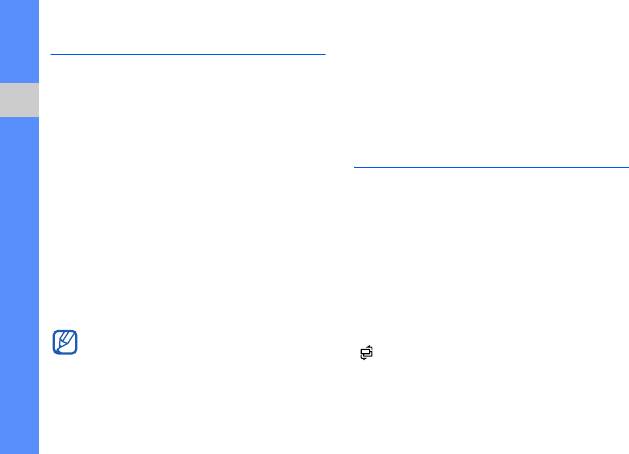
PC Studio
Использование PC Studio
Для подключения телефона к компьютеру
Программа PC Studio, поставляемая на
с помощью PC Studio необходимо
компакт-диске PC Studio, представляет
изменить режим USB устройства
собой Windows-приложение для
(см. "Использование PC Studio"
X
стр. 65).
управления личными данными и
Мультимедиа
синхронизации файлов с компьютером.
Для получения дополнительной
DLNA
информации установите данную
DLNA (Digital Living Network Alliance) - это
программу и обратитесь к ее справке.
домашняя сетевая служба, позволяющая
осуществлять обмен файлами между
Установка программы PC Studio
аудио- и видеоустройствами у вас дома
1. Вставьте компакт-диск PC Studio в ПК,
при помощи беспроводной сети. Чтобы
совместимый с ОС Windows.
использовать DLNA, необходимо иметь
2. Выберите язык для программы
совместимую с ней бытовую электронику,
установки.
например, совместимый декодер или
3. Следуйте указаниям на экране.
телевизор.
Во время установки программа
В режиме ожидания нажмите клавишу
автоматически установит необходимые
[] → Приложения → DLNA.
драйверы USB.
44


